ps使用快捷键快速操作
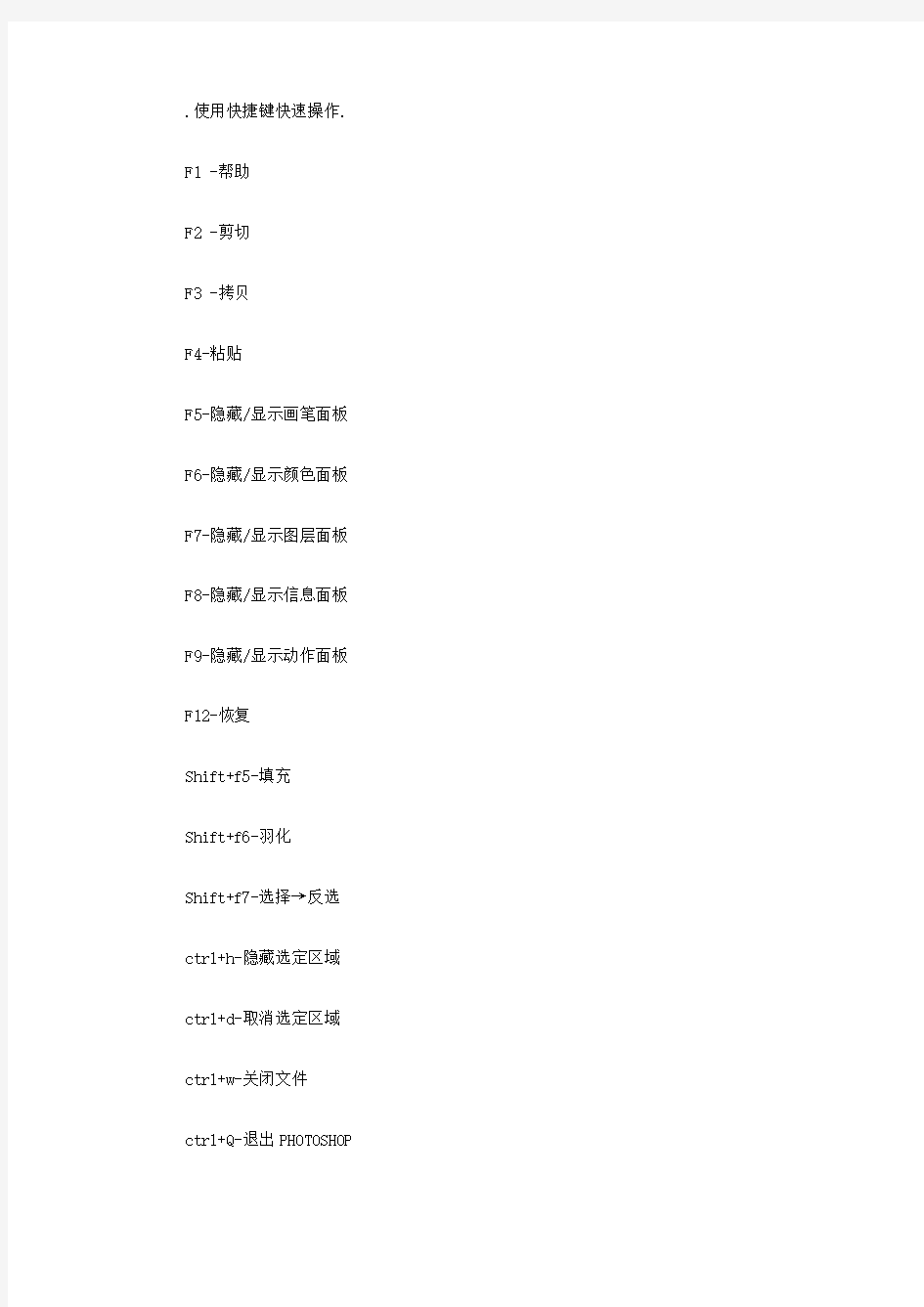
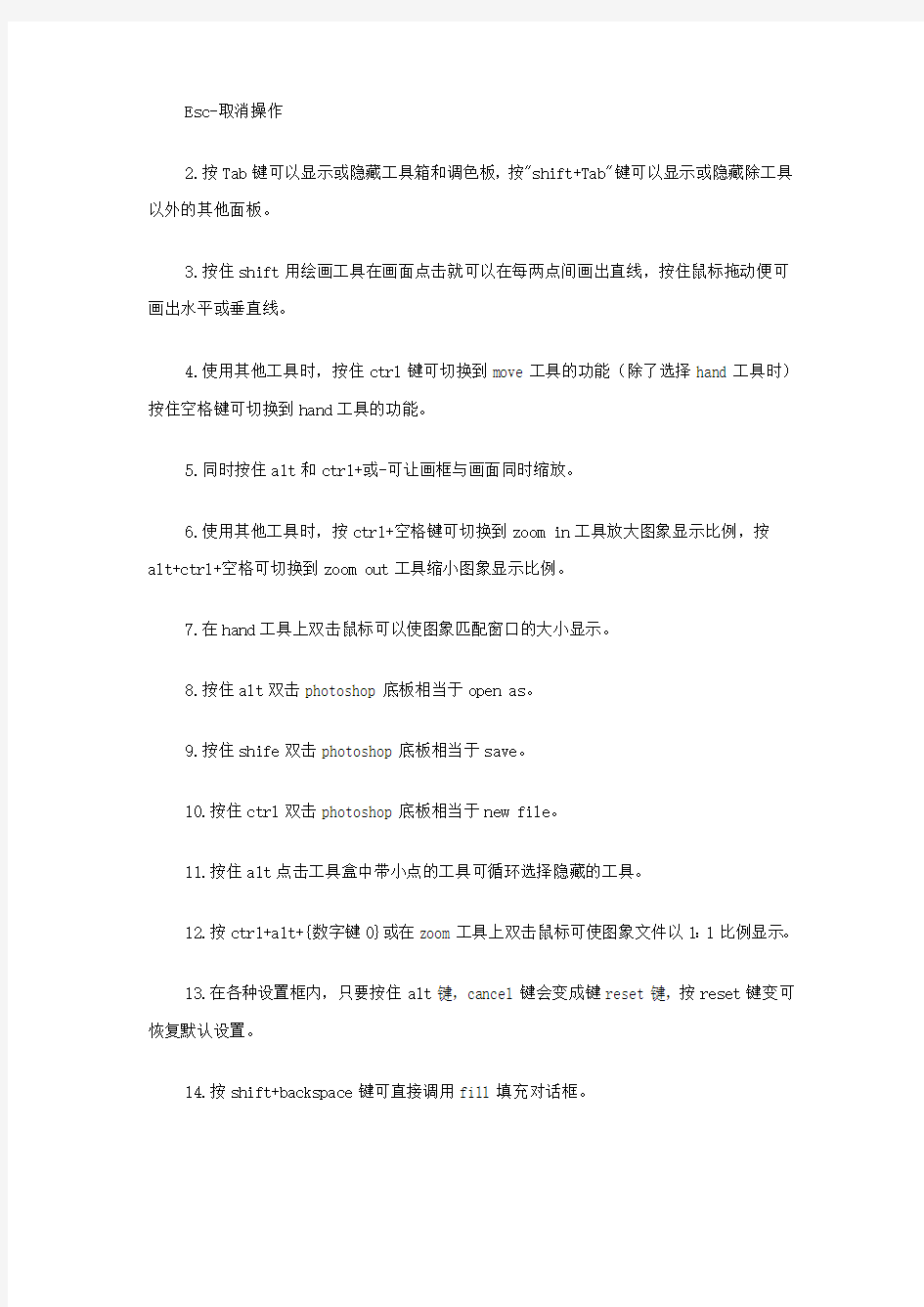
.使用快捷键快速操作. F1 -帮助
F2 -剪切
F3 -拷贝
F4-粘贴
F5-隐藏/显示画笔面板
F6-隐藏/显示颜色面板
F7-隐藏/显示图层面板
F8-隐藏/显示信息面板
F9-隐藏/显示动作面板
F12-恢复
Shift+f5-填充
Shift+f6-羽化
Shift+f7-选择→反选
ctrl+h-隐藏选定区域
ctrl+d-取消选定区域
ctrl+w-关闭文件
ctrl+Q-退出PHOTOSHOP
Esc-取消操作
2.按Tab键可以显示或隐藏工具箱和调色板,按"shift+Tab"键可以显示或隐藏除工具以外的其他面板。
3.按住shift用绘画工具在画面点击就可以在每两点间画出直线,按住鼠标拖动便可画出水平或垂直线。
4.使用其他工具时,按住ctrl键可切换到move工具的功能(除了选择hand工具时)按住空格键可切换到hand工具的功能。
5.同时按住alt和ctrl+或-可让画框与画面同时缩放。
6.使用其他工具时,按ctrl+空格键可切换到zoom in工具放大图象显示比例,按
alt+ctrl+空格可切换到zoom out工具缩小图象显示比例。
7.在hand工具上双击鼠标可以使图象匹配窗口的大小显示。
8.按住alt双击photoshop底板相当于open as。
9.按住shife双击photoshop底板相当于save。
10.按住ctrl双击photoshop底板相当于new file。
11.按住alt点击工具盒中带小点的工具可循环选择隐藏的工具。
12.按ctrl+alt+{数字键0}或在zoom工具上双击鼠标可使图象文件以1:1比例显示。
13.在各种设置框内,只要按住alt键,cancel键会变成键reset键,按reset键变可恢复默认设置。
14.按shift+backspace键可直接调用fill填充对话框。
15.按alt+backspace(delete)键可将前景色填入选取框按ctrl+backspace(delete)键可将背景色填入选取框。
16.同时按住ctrl和alt移动可马上复制到新的layer并可同时移动物体。
17.再用裁切工具裁切图片并调整裁切点时按住ctrl便不会贴近画面边缘。
18.若要在一个宏(action)中的某一命令后新增一条命令,可以先选中该命令,然后单
击调色板上的开始录制(begin recording)图标,选择要。
增加的命令,再单击停止录制(stop recording)图标即可。
19.在layers,channels,paths面板上,按alt单击,按单击这些面板底部的工具图标时,对于有对话的工具可调出相应的对话框来更改设置。
20.在使用filter→render→lighting effectts滤镜时,若要在对话框内复制光源,可先按住alt键后再拖动光源即可实现复制。
21.调用curves对话框时,按住键于格线内单击鼠标可以增加网格线,提高曲线精度。
22.若要在两上窗口间拖放拷贝,拖动过程中按住shift键,图像拖动到目的窗口后会自动居中。
23.按住shift选择区域时可在原区域上增加新的区域;按住alt选择区域时,可在原区域上减去新选区域,同时按住shift和alt选择区域时,可取得与原选择区域相交的部分
24.移动图层和选取框时,按住shift键可做水平,垂直或45度角的移动,按键盘上的方向键,可做每次1像素的移动,按住shift键再键盘上的方向键可做每次10像素的移动。
25.使用笔形工具制作路径是按住shift键可以强制路径或方向线成水平或垂直或45度角按住ctrl键可暂时切换到路径选取工具按住alt键将笔形光标在黑色的接点上单击可以改变方向线的方向,使曲线可以转折;按alt键用路径选取(direct selection)工具单击
路径会选取整个路径,要同时选取多个路径可按住shift后逐个单击,用路径选取工具是按住ctrl+alt键移近路径会切换到加节点与件节点的笔行工具。
26.在使用选取工具时,按shift键拖动鼠标可以在原选取框外增加选取范围;同时按shift与alt键拖动鼠标可以选取与原选取框重叠的范围(交集)。
27.ctrl+delete加填前景颜色,ctrl或shift加delete填背景颜色。
28.空格加ctrl(注意顺序)快速调出放大镜, 再加alt变成缩小镜。
29.若要将图像用于网面上,可将图像模式设置为indexed color索引色彩模式,有文件小,传输快的优点, 如果再选择gif89a export(gif输出),可以设置透明的效果,并将文件保存成gif格式。
30.使用filter→render→clouds滤镜时,先按住alt可加云彩的反差,先按住shift 键则降低反差。
31.双击放大镜可使画面以的100%比例显示大小。
32.按ctrl+r 出现标尺,在标尺拉出辅助线时按住就可以准确的让辅助线贴近刻度。
33.在使用自由变形(layer→free→transform)功能时,按ctrl键并拖动某一控制点可以进行随意变形的调整,"shift+ctrl"键并拖动某一控制点可以时行倾斜调整;按alt键并拖动某一控制点可以进行对称调整;按shift+ctrl+alt键并拖动某一控制点可以进行透视效果的调整。
34.在photoshop5.0以上版本中右键点击文字,在layer选effects...可快速做出随字体改变的阴影及光芒效果。
35.在安装photoshop的时候在select country中选择all other countries;在select components中确定选择了cmap files;这样安装完后,您的photoshop就可以正常使用中文了。
36.在photoshop5.0中在history控制面板中点右上角的小三角选clear history可以暂时缓解你对虚拟内存的要求。
37.在使用filter→render→clouds滤镜时,若要产生更多明显的纹理图案,可先按住alt键后再执行该命令。
38.大部分工具在使用时按caps lock键可使工具图标与精确十线相互切换。
39.按f键可把photoshop面板的显示模式顺序替换为:标准显示带菜单的全屏显示全屏显示。
40.想从中心开始画选框可按住alt拖动。
41.按住shift加上tab键可以显示或隐藏除工具箱外的其他调色板。
密技1:快捷键真快!
◆双击面板=Open file
ctrl+双击面板=New file
shift+双击面板=Save
alt+双击面板=Open as
ctrl+shift+=Save as
ctrl+alt+o=实际像素显示
ctrl+h=隐藏选定区域
ctrl+d=取消选定区域
ctrl+w=关闭文件
ctrl+q=退出photoshop
▲ f=标准显示模式→带菜单的全屏显示模式→全屏显示模式
★按Tab键可以显示或隐藏工具箱和调色板,按“Shift+Tab"键可以显示或隐藏除工具箱外的其它调色板。
★ esc=取消操作
★可以通过按键盘上的某一字母键来快速选择某一工具,各个工具的字母快捷键如下:Mar-quee-M, Lasso-l, Airbrush-a, Eraser-E, Rubber Stamp-S, Focus-R, Path-P, Line-N, Paint Bucket-K, Hand-H, Move-V, Magic Wand-W, Paintbrush-B, Pencil-Y, Smudge-U, Toning-O, Type-T, Gradient-G, Eyedropper-I, Zoom-Z, Default Colors-D, Switch Colors-X, Standard Mode-Q, Quick Mask Mode-Q
秘技2:Shift,Ctr,Alt联袂主演!
使用其它工具时,按住Ctrl键可切换到Move工具的功能(除了选择Hand工具时);按住空格键可切换到Hand工具的功能。
使用其它工具时,按“Ctrl+空格键”可切换到Zoom In工具放大图像显示比例:按“Alt+Ctrl+空格键”可切换到Zoom Out工具缩小图像显示比例。
按“Ctrl+[+]"键可使图像文件持续放大显示比例,但窗口不随之放大;按
“Ctrl+[-]”键可使图像文件持续缩小显示比例,但窗口不随之缩小。
按“Ctrl+Alt+[+]”键可使图像文件持续放大显示比例,且窗口随之放大;按
“Ctrl+Alt+[-]”键可使图像文件持续缩小显示比例,且窗口随之缩小。
在Hand工具上双击鼠标可以使图像匹配窗口的大小显示。
按“Ctrl+Alt+[数字键0]”或在Zoom工具上双击鼠标可使图像文件以1:1比例显示。
按“Shift+Backspace”键可直接调用Fill(填充)对话框。
按“Alt+Backspace(delete)”键可将前景色填入选取框,按
“Ctrl+Backspace(delete)”键可将背景色填入选取框内
在Layers、Channels、Paths调色板上,按Alt单击这些调色板底部的工具图标时,对于有对话框的工具可调出相应的对话框来更改设置。
移动图层和选取框时,按住Shift键可做水平、垂直或45度角的移动,按键盘上的方向键可做每次lpixel的移动,按住Shift 键再按键盘上的方向键可做每次10pixel的移动。
在使用选取工具时,按Shift键拖动鼠标可以在原选取框外增加选取范围(开集);按Alt键拖动鼠标可以删除与原选取框重叠部分的选取范围;同时按Shift与Alt键拖动鼠标可以选取与原选取框重叠的范围(交集)。
调用Curves对话框时,按住Alt键于格线内单击鼠标可以增加网格线,提高曲线精度。
更改某一对话框的设置后,若要恢复为默认值,只要按住Alt键,Cancel键会变成Reset 键,在Reset键上单击即可。
若要将某一图层上的图像拷贝到尺寸不同的图像窗口中央位置时,可以在拖动鼠标的同时按住Shift键,图像拖动到目的窗口后会自动居中。
若要将图像用于网络传输,可将图像模式设置为Indexed Color索引色彩色模式,有文件小、传输快的优点,如果再选择GIF89a Export(GIF输出),可以设置透明的效果,并将文件保存成GIF格式。
在使用自由变形(Layer/Free Transform)功能时,按Ctrl键并拖动某一控制点可以进行随意变形的调整;“Shift+Ctrl”键并拖动某一控制点可以进行倾斜调整;按Alt键并拖动某一控制点可以进行对称调整;按“Shift+Ctrl+Alt”键并拖动某一控制点可以进行透视效果的调整。
在layers调色板上,按住Ctrl用鼠标单击某一图层时,可载入该层图像成选取框(Background层除外,改名后可以)。
使用路径(Path)工具时的几个技巧:使用笔形(Pen)工具制作路径时按住Shift键可以强制路径或方向线成水平、垂直或45度角,按住Ctrl键可暂时切换到路径选取工具,按住Alt键将笔形光标在在黑色节点上单击可以改变方向线的方向,使曲线能够转折;按Alt键用路径选取(Direct Selection)工具单击路径会选取整个路径;要同时选取多个路径可以按住Shift后逐个单击;使用路径选工具时按住“Ctrl+Alt”键移近路径会切换到加节点与减节点笔形工具。
若要切换路径(path)是否显示,可以按住Shift键后在路径调色板的路径栏上单击鼠标, 或者在路径调色版灰色区域单击即可.
若要一起执行数个宏(Action),可以先增加一个宏,然后录制每一个所要执行的宏。
若要在一个宏(Action)中的某一命令后新增一条命令,可以先选中该命令,然后单击调色板上的开始录制(Begin recording)图标,选择要增加的命令,再单击停止录制(Stop recording)图标即可。
在使用Filter/Render/Clouds滤镜时,若要产生更多明显的支纹图案,可先按住Alt 键后再执行该命令;若要生成低漫射支彩效果,可先按住Shift键后再执行命令。
在使用Filter/Render/Lighting Effects滤镜时,若要在对话框内复制光源时,可先按住Alt键后再拖动光源即可实现复制。
若要在Color调色板上直接切换色彩模式,可先按住Shift键后,再将光标移到色彩条上单击即可。
SHIFT键在PHOTOSHOP中的应用
一、执行强制比例及角度捕捉
1、在使用裁切、矩形或椭圆遮罩时强制产生正方形或圆形范围;在自由变换时强制范围等比缩放。参见Alt-6-2;
2、在使用画笔、橡皮、图章等工具时,落笔前按住Shift可以强制笔触沿90度进行角度捕捉;在进行移动、使用直线和渐变时,配合Shift可以强制45度捕捉;
另外配合Shift用画笔等工具在画布上单击可以用起止两点来确定线段。
二、执行极端(maximum、minimum)做法及反极端做法
1、在调整部分滤镜面板参数以及其余非滤镜面板参数时,小键盘的上、下方向键可以每次微调1个单位(有时调整更小单位的数值),配合Shift键可以实现10倍单位数值的调整;全部方向键适用于移动图层、选区内象素及选区;
2、PHOTOSHOP中Ctrl配合“[”和“]”键可以实现当前图层的下移和上移,再加上Shift键则直接移动到底层(仍在背景层之上)和顶层;
3、执行色阶命令(Ctrl+L)时加按Shift(Ctrl+Shift+L)可实现自动色阶,并避免弹出对话框;执行色相/色饱和度(Ctrl+U)时加按Shift(Ctrl+Shift+U)为去色;执行色彩平衡(Ctrl+B)时加按Shift(Ctrl+Shift+B)为自动颜色;合并图层(Ctrl+E)与合并可见图层(Ctrl+Shift+E)参见Alt-1-3;
4、当显示器只能显示部分图像时,小键盘的Pageup和Pagedown可以实现图像局部上卷一屏和下卷一屏,配合Ctrl键为左卷一屏和右卷一屏;然而通过加按Shift键,实现每次滚动显示器10象素的较小幅度。
三、对某个操作的反操作
1、重复滤镜的快捷键是Ctrl+F,Ctrl+Shift+F为褪去滤镜;取消当前选区的快捷键是Ctrl+D,Ctrl+Shift+D为重新选择;编组快捷键是Ctrl+G,Ctrl+Shift+G为取消编组;
2、逐步撤销操作为Ctrl+Alt+Z,逐步恢复操作为Ctrl+Shift+Z。
四、其他用法
1、调整笔头硬度:“[”和“]”键可以每次10象素调整当前笔头大小,配合Shift 可以每次25%调整笔头边缘的羽化值;
2、执行剪切:Ctrl+J为拷贝当前选区中象素为新图层(如无选区则为拷贝整个图层),相当于Ctrl+C和Ctrl+V的组合;则Ctrl+Shift+J为剪切当前选区中象素到新图层,相当于Ctrl+X和Ctrl+V的组合;如有选区则以“图层1、2、3……”命名新图层,无选区则以当前图层副本命名新图层;
3、执行循环:Shift配合相应热键切换工具栏上有小黑三角的内容,如Shift+M是在椭圆遮罩和矩形遮罩之间切换;
4、执行相加:参见Alt-6-3;
5、激活填充对话框:参见Alt-6-5。
SHIFT键在PHOTOSHOP中的应用
一、执行强制比例及角度捕捉
1、在使用裁切、矩形或椭圆遮罩时强制产生正方形或圆形范围;在自由变换时强制范围等比缩放。参见Alt-6-2;
2、在使用画笔、橡皮、图章等工具时,落笔前按住Shift可以强制笔触沿90度进行角度捕捉;在进行移动、使用直线和渐变时,配合Shift可以强制45度捕捉;
另外配合Shift用画笔等工具在画布上单击可以用起止两点来确定线段。
二、执行极端(maximum、minimum)做法及反极端做法
1、在调整部分滤镜面板参数以及其余非滤镜面板参数时,小键盘的上、下方向键可以每次微调1个单位(有时调整更小单位的数值),配合Shift键可以实现10倍单位数值的调整;全部方向键适用于移动图层、选区内象素及选区;
2、PHOTOSHOP中Ctrl配合“[”和“]”键可以实现当前图层的下移和上移,再加上Shift键则直接移动到底层(仍在背景层之上)和顶层;
3、执行色阶命令(Ctrl+L)时加按Shift(Ctrl+Shift+L)可实现自动色阶,并避免弹出对话框;执行色相/色饱和度(Ctrl+U)时加按Shift(Ctrl+Shift+U)为去色;执行色彩平衡(Ctrl+B)时加按Shift(Ctrl+Shift+B)为自动颜色;合并图层(Ctrl+E)与合并可见图层(Ctrl+Shift+E)参见Alt-1-3;
4、当显示器只能显示部分图像时,小键盘的Pageup和Pagedown可以实现图像局部上卷一屏和下卷一屏,配合Ctrl键为左卷一屏和右卷一屏;然而通过加按Shift键,实现每次滚动显示器10象素的较小幅度。
三、对某个操作的反操作
1、重复滤镜的快捷键是Ctrl+F,Ctrl+Shift+F为褪去滤镜;取消当前选区的快捷键是Ctrl+D,Ctrl+Shift+D为重新选择;编组快捷键是Ctrl+G,Ctrl+Shift+G为取消编组;
2、逐步撤销操作为Ctrl+Alt+Z,逐步恢复操作为Ctrl+Shift+Z。
四、其他用法
1、调整笔头硬度:“[”和“]”键可以每次10象素调整当前笔头大小,配合Shift 可以每次25%调整笔头边缘的羽化值;
2、执行剪切:Ctrl+J为拷贝当前选区中象素为新图层(如无选区则为拷贝整个图层),相当于Ctrl+C和Ctrl+V的组合;则Ctrl+Shift+J为剪切当前选区中象素到新图层,相当于Ctrl+X和Ctrl+V的组合;如有选区则以“图层1、2、3……”命名新图层,无选区则以当前图层副本命名新图层;
3、执行循环:Shift配合相应热键切换工具栏上有小黑三角的内容,如Shift+M是在椭圆遮罩和矩形遮罩之间切换;
4、执行相加:参见Alt-6-3;
5、激活填充对话框:参见Alt-6-5。
Photoshop快捷键之前6强
1.特殊的复制
不管使用何种工具,选择后,同时按住Alt和Ctrl键,用鼠标左键按住图形拖动即可。如果不是选中某图形进行操作的话,则将复制整个图层。
2.更精确的微移
有时因图形太小等原因,用鼠标进行微小移动操作很不方便,这时只要选中移动工具,按下键盘上的上下左右方向键,即可令图形自如移动。
3.调整图层顺序
调整图层的顺序不用鼠标,只要按下“Ctrl+]”(向上)或“Ctrl+[”(向下)进行上下移动即可。
4.快速查看处理效果
原来我们查看对选择区处理后的效果要去掉选择,才能看见。现在,你只需按下键盘上的Win键即可。当你再按Win键时,再次按下则回到选择状态了。
5.精确裁减
当你用调整裁切框、而裁切框又比较接近图像边界的时候,裁减框会自动地贴到图像的边上,令你无法精确裁切图像。不过只要在调整裁切框的时候按下“Ctrl”键,那么裁切框就会服服帖帖,让你精确裁切。
6.改变上一笔透明度
你可以改变绘图(包括用毛笔,铅笔,喷枪,橡皮画的东西)的透明度。首先,画上一笔,然后在滤镜菜单下面的会出现“退去X”(X代表选用的工具),点击它,出现“退去"菜单,然后你可以改变你那一笔的各种属性了。
PS最全常用快捷键汇总
PS快捷键大全 PS快捷键,是Photoshop为了提高绘图速度定义的快捷方式,它用一个或几个简单的字母来代替常用的命令,使我们不用去记忆众多的长长的命令,也不必为了执行一个命令,在菜单和工具栏上寻寻匿匿。 一、工具箱 01.(多种工具共用一个快捷键的可同时按【Shift】加此快捷键选取) 02.矩形、椭圆选框工具【M】 03.裁剪工具【C】 04.移动工具【V】 05.套索、多边形套索、磁性套索【L】 06.魔棒工具【W】 07.喷枪工具【J】 08.画笔工具【B】 09.橡皮图章、图案图章【S】 10.历史记录画笔工具【Y】 11.橡皮擦工具【E】 12.铅笔、直线工具【N】 13.模糊、锐化、涂抹工具【R】
14.减淡、加深、海棉工具【O】 15.钢笔、自由钢笔、磁性钢笔【P】 16.添加锚点工具【+】 17.删除锚点工具【-】 18.直接选取工具【A】 19.文字、文字蒙板、直排文字、直排文字蒙板【T】 20.度量工具【U】 21.直线渐变、径向渐变、对称渐变、角度渐变、菱形渐变【G】 22.油漆桶工具【G】 23.吸管、颜色取样器【I】 24.抓手工具【H】 25.缩放工具【Z】 26.默认前景色和背景色【D】 27.切换前景色和背景色【X】 28.切换标准模式和快速蒙板模式【Q】 29.标准屏幕模式、带有菜单栏的全屏模式、全屏模式【F】 30.临时使用移动工具【Ctrl】 31.临时使用吸色工具【Alt】
32.临时使用抓手工具【空格】 33.打开工具选项面板【Enter】 34.快速输入工具选项(当前工具选项面板中至少有一个可调节数字) 【0】至【9】 35.循环选择画笔【[】或【]】 36.选择第一个画笔【Shift】+【[】 37.选择最后一个画笔【Shift】+【]】 38.建立新渐变(在”渐变编辑器”中) 【Ctrl】+【N】 二、文件操作 01.新建图形文件【Ctrl】+【N】 02.新建图层【Ctrl】+【Shift】+【N】 03.用默认设置创建新文件【Ctrl】+【Alt】+【N】 04.打开已有的图像【Ctrl】+【O】 05.打开为... 【Ctrl】+【Alt】+【O】 06.关闭当前图像【Ctrl】+【W】 07.保存当前图像【Ctrl】+【S】 08.另存为... 【Ctrl】+【Shift】+【S】 09.存储副本【Ctrl】+【Alt】+【S】 10.页面设置【Ctrl】+【Shift】+【P】
ps最齐全快捷键合集
photoshop常用快捷键大全(最全的一篇了) 在网上收集的一次,快捷键最全的,分类也最清晰的一个快捷键汇总。希望对新手朋友的学习有所帮助。 一、文件 新建CTRL+N 打开CTRL+O 打开为ALT+CTRL+O 关闭CTRL+W 保存CTRL+S 另存为CTRL+SHIFT+S 另存为网页格式CTRL+ALT+S 打印设置CTRL+ALT+P 页面设置CTRL+SHIFT+P 打印CTRL+P 退出CTRL+Q 二、编辑 撤消CTRL+Z 向前一步CTRL+SHIFT+Z 向后一步CTRL+ALT+Z 退取CTRL+SHIFT+F 剪切CTRL+X 复制CTRL+C 合并复制CTRL+SHIFT+C 粘贴CTRL+V 原位粘贴CTRL+SHIFT+V 自由变换CTRL+T 再次变换CTRL+SHIFT+T 色彩设置CTRL+SHIFT+K 三、图象 调整→色阶CTRL+L 调整→自动色阶CTRL+SHIFT+L 调整→自动对比度CTRL+SHIFT+ALT+L 调整→曲线CTRL+M 调整→色彩平衡CTRL+B 调整→色相/饱和度CTRL+U 调整→去色CTRL+SHIFT+U 调整→反向CTRL+I 提取CTRL+ALT+X 液化CTRL+SHIFT+X 四、图层 新建图层CTRL+SHIFT+N 新建通过复制的图层CTRL+J 与前一图层编组CTRL+G 取消编组CTRL+SHIFT+G
合并图层CTRL+E 合并可见图层CTRL+SHIFT+E 五、选择 全选CTRL+A 取消选择CTRL+D 全部选择CTRL+SHIFT+D 反选CTRL+SHIFT+I 羽化CTRL+ALT+D 六、滤镜 上次滤镜操作CTRL+F 七、视图 校验颜色CTRL+Y 色域警告CTRL+SHIFT+Y 放大CTRL++ 缩小CTRL+- 满画布显示CTRL+0 实际像素CTRL+ALT+0 显示附加CTRL+H 显示网格CTRL+ALT+' 显示标尺CTRL+R 启用对齐CTRL+; 琐定参考线CTRL+ALT+; 八、窗口 关闭全部CTRL+SHIFT+W 九、帮助 目录F1 常用工具: 矩形、椭圆选框工具【M】 裁剪工具【C】 移动工具【V】 套索、多边形套索、磁性套索【L】魔棒工具【W】 喷枪工具【J】 画笔工具【B】 像皮图章、图案图章【S】 历史记录画笔工具【Y】 像皮擦工具【E】 铅笔、直线工具【N】 模糊、锐化、涂抹工具【R】 减淡、加深、海棉工具【O】 钢笔、自由钢笔、磁性钢笔【P】添加锚点工具【+】 删除锚点工具【-】 直接选取工具【A】
最完整的PS快捷键大全(绝对经典)。
最完整的PS快捷键大全(绝对经典)。.txt48微笑,是春天里的一丝新绿,是骄阳下的饿一抹浓荫,是初秋的一缕清风,是严冬的一堆篝火。微笑着去面对吧,你会感到人生是那样温馨。最完整的PS快捷键大全(绝对经典)。 快速恢复默认值 有些不擅长Photoshop的朋友为了调整出满意的效果真是几经周折,结果发现还是原来的默认效果最好,这下傻了眼,后悔不该当初呀!怎么恢复到默认值呀?试着轻轻点按选项栏上的工具图标,然后从上下文菜单中选取“复位工具”或者“复位所有工具”。 1、 单独常用的快捷键。 ? ESC取消操作 ? 双击Photoshop的背景空白处打开文件 ? F12 恢复为初始图像 ? 选择工具的快捷键 选框-M 移动-V 套索-L 魔棒-W 喷枪-J 画笔-B 铅笔-N 橡皮图章-S 历史记录画笔-Y 橡皮擦-E 模糊-R 减淡-O 钢笔-P 文字-T 度量-U 渐变-G 油漆桶-K 吸管-I 抓手-H 缩放-Z 默认前景和背景色-D 切换前景和背景色-X 编辑模式切换-Q 显示模式切换-F 另外,如果我们按住Alt键后再单击显示的工具图标,或者按住Shift键并重复按字母快捷键则可以循环选择隐藏的工具。 ? 获得精确光标 按Caps Lock键可以使画笔和磁性工具的光标显示为精确十字线,再按一次可恢复原状。 ? 按Tab键可切换显示或隐藏所有的控制板(包括工具箱),如果按Shift+Tab则工具箱不受影响,只显示或隐藏其他的控制板。 2、 与shift一起使用的快捷键。(shift多数表示处于某种状态) ? 按Shift时可画出正圆和方形的选区、图形、直线。 ? 按Shift时可画出垂直、水平和45度的直线 ? 按Shitf时可用鼠标垂直、水平和45度的移动对象 ? 按Shift时可快速的移动对象 ? 按Shift+“选区工具”可增加选区,Alt+“选区工具”可减少选区 ? 按Shift+Alt时可画出以某点为中心的正圆和正方形。
最完整的ps快捷键大全
快速恢复默认值 有些不擅长Photoshop的朋友为了调整出满意的效果真是几经周折,结果发现还是原来的默认效果最好,这下傻了眼,后悔不该当初呀!怎么恢复到默认值呀?试着轻轻点按选项栏上的工具图标,然后从上下文菜单中选取“复位工具”或者“复位所有工具”。 1、单独常用的快捷键。 ESC取消操作λ 双击Photoshop的背景空白处打开文件λ F12 恢复为初始图像λ 选择工具的快捷键λ 选框-M 移动-V 套索-L 魔棒-W 喷枪-J 画笔-B 铅笔-N 橡皮图章-S 历史记录画笔-Y 橡皮擦-E 模糊-R 减淡-O 钢笔-P 文字-T 度量-U 渐变-G 油漆桶-K 吸管-I 抓手-H 缩放-Z 默认前景和背景色-D 切换前景和背景色-X 编辑模式切换-Q 显示模式切换-F 另外,如果我们按住Alt键后再单击显示的工具图标,或者按住Shift键并重复按字母快捷键则可以循环选择隐藏的工具。 获得精确光标λ 按Caps Lock键可以使画笔和磁性工具的光标显示为精确十字线,再按一次可恢复原状。 按Tab键可切换显示或隐藏所有的控制板(包括工具箱),如果按Shift+Tab则工具箱不受影响,只显示或隐藏其他的控制板。λ 2、与shift一起使用的快捷键。(shift多数表示处于某种状态) 按Shift时可画出正圆和方形的选区、图形、直线。λ 按Shift时可画出垂直、水平和45度的直线λ 按Shitf时可用鼠标垂直、水平和45度的移动对象λ 按Shift时可快速的移动对象λ 按Shift+“选区工具”可增加选区,Alt+“选区工具”可减少选区λ 按Shift+Alt时可画出以某点为中心的正圆和正方形。λ Shift+“Backspace”调出填充对话框λ 使用绘画工具如(如画笔组,橡皮等),按住Shift键单击鼠标,可将两次单击点以直线连接。λ 若要将某一图层上的图像拷贝到尺寸不同的图像窗口中央位置时,可以在拖动鼠标的同时按住Shift键,图像拖动到目的窗口后会自动居中。λ λ 3、与ctral一起使用的快捷键。(ctrl多数表示执行某个命令) 自由控制大小λ Ctrl+ 0(零)满屏显示图像 Ctrl+“+”放大图像 Ctrl+“-”缩小图像 Ctrl+“N”或Ctrl+“双击”新建文件λ Ctrl+“S”保存λ Ctrl+ Shift+“S”另存为…λ Ctrl+“O”打开文件λ Ctrl+“W”关闭文件λ Ctrl+“Q”退出程序λ Ctrl+“C”复制λ Ctrl+“X”剪切λ Ctrl+“V”粘帖λ Ctrl+Shift+“C”合并复制(复制多层内容)λ Ctrl+Shift+“V”粘帖入选区内λ Ctrl+“L”色阶设置λ
ps中最常用的快捷键和快捷键大全
ps中最常用的快捷键和快捷键大全 上传: 李崇明更新时间:2014-1-10 15:00:50 1、图层应用相关快捷键: 复制图层:Ctrl+j 盖印图层:Ctrl+Alt+Shift+E 向下合并图层:Ctrl+E 合并可见图层:Ctrl+Shift+E 激活上一图层:Alt+中括号(】) 激活下一图层:Alt+中括号(【) 移至上一图层:Ctrl+中括号(】) 移至下一图层:Ctrl+中括号(【) 放大视窗:Ctrl+“+” 缩小视窗:Ctrl+“—” 放大局部:Ctrl+空格键+鼠标单击 缩小局部:Alt+空格键+鼠标单击 2、区域选择相关快捷键: 全选:Ctrl+A 取消选择:Ctrl+D 反选:Ctrl+Shift+I 或 shift+F7 选择区域移动:方向键 恢复到上一步:Ctrl+Z 剪切选择区域:Ctrl+X 复制选择区域:Ctrl+C 粘贴选择区域:Ctrl+V 轻微调整选区位置:Ctrl+Alt+方向键 复制并移动选区:Alt+移动工具 增加图像选区:按住Shift+划选区 减少选区:按住Atl+划选区 相交选区:Shift+Alt+划选区 3、前景色、背景色的设置快捷键: 填充为前景色:Alt+delete 填充为背景色:Ctrl+delete 将前景色、背景色设置为默认设置(前黑后白模式):D 前背景色互换:X 4、图像调整相关快捷键: 调整色阶工具:Ctrl+L 调整色彩平衡:Ctrl+B 调节色调/饱和度:Ctrl+U 自由变性:Ctrl+T 自动色阶:Ctrl+Shift+L 去色:Ctrl+Shift+U 5、画笔调整相关快捷键: 增大笔头大小:中括号(】)
PS最常用快捷键大全
1、图层应用相关快捷键: 复制图层:Ctrl+j 盖印图层:Ctrl+Alt+Shift+E 向下合并图层:Ctrl+E 合并可见图层:Ctrl+Shift+E 激活上一图层:Alt+中括号(】)激活下一图层:Alt+中括号(【)移至上一图层:Ctrl+中括号(】)移至下一图层:Ctrl+中括号(【)放大视窗:Ctrl+“+” 缩小视窗:Ctrl+“—” 放大局部:Ctrl+空格键+鼠标单击缩小局部:Alt+空格键+鼠标单击2、区域选择相关快捷键: 全选:Ctrl+A
取消选择:Ctrl+D 反选:Ctrl+Shift+I 或 shift+F7 选择区域移动:方向键 恢复到上一步:Ctrl+Z 剪切选择区域:Ctrl+X 复制选择区域:Ctrl+C 粘贴选择区域:Ctrl+V 轻微调整选区位置:Ctrl+Alt+方向键复制并移动选区:Alt+移动工具 增加图像选区:按住Shift+划选区减少选区:按住Atl+划选区 相交选区:Shift+Alt+划选区 3、前景色、背景色的设置快捷键:填充为前景色:Alt+delete 填充为背景色:Ctrl+delete
将前景色、背景色设置为默认设置(前黑后白模式):D 前背景色互换:X 4、图像调整相关快捷键: 调整色阶工具:Ctrl+L 调整色彩平衡:Ctrl+B 调节色调/饱和度:Ctrl+U 自由变性:Ctrl+T 自动色阶:Ctrl+Shift+L 去色:Ctrl+Shift+U 5、画笔调整相关快捷键: 增大笔头大小:中括号(】) 减小笔头大小:中括号(【) 选择最大笔头:Shift+中括号(】) 选择最小笔头:Shift+中括号(【) 使用画笔工具:B
最完整的PS快捷键大全(绝对经典)演示教学
最完整的PS 快 捷键 大全(绝对经典)
快速恢复默认值 有些不擅长Photoshop的朋友为了调整出满意的效果真是几经周折,结果发现还是原来的默认效果最好,这下傻了眼,后悔不该当初呀!怎么恢复到默认值呀?试着轻轻点按选项栏上的工具图标,然后从上下文菜单中选取复位工具 或者复位所有工具”。 1、单独常用的快捷键。 ESC取消操作 双击Photoshop的背景空白处打开文件 F12恢复为初始图像 选择工具的快捷键 移动-V 选框-M 套索丄 魔棒-W 喷枪-J 画笔-B 铅笔-N 橡皮图章-S 历史记录画笔-Y 橡皮擦-E
模糊-R 减淡-O 钢笔-P 文字-T 度量-U 渐变-G 油漆桶-K 吸管-I 抓手-H 缩放-Z 默认前景和背景色-D 切换前景和背景色-X 编辑模式切换-Q 全屏显示切换-F 另外,如果我们按住Alt键后再单击显示的工具图标,或者按住Shift键并重复按字母快捷键则可以循环选择隐藏的工具。 获得精确光标 按Caps Lock键可以使画笔和磁性工具的光标显示为精确十字线,再按一次可恢复原状。 按Tab键可切换显示或隐藏所有的控制板(包括工具箱),如果按Shift+Tab则工具箱不受影响,只显示或隐藏其他的控制板。
2、与shift 一起使用的快捷键。(shift多数表示处于某种状态) 按Shift时可画出正圆和方形的选区、图形、直线。 按Shift时可画出垂直、水平和45度的直线 按Shitf时可用鼠标垂直、水平和45度的移动对象 按Shift时可快速的移动对象 按Shift+选区工具”可增加选区,Alt+选区工具”可减少选区 按Shift+Alt时可画出以某点为中心的正圆和正方形。 Shift+ “ Backspa MH” 填充对话框 使用绘画工具如(如画笔组,橡皮等),按住Shift键单击鼠标,可将两次单击点以直线连接。 若要将某一图层上的图像拷贝到尺寸不同的图像窗口中央位置时,可以在拖动鼠标的同时按住Shift键,图像拖动到目的窗口后会自动居中。 3、与ctral 一起使用的快捷键。(Ctrl多数表示执行某个命令) 自由控制大小 Ctrl+ 0(零)满屏显示图像 Ctrl+“放大图像 Ctrl+ -”缩小图像 Ctrl+“或Ctrl+双击”新建文件 Ctrl+“保存 Ctrl+ Shift+ 另存为… Ctrl+“打开文件
PS快捷键大全
Photoshop快捷键大全 一。ctrl+单个字符(注:ctrl后面的“+”表示与ctrl组合用下同) ctrl+a 全选 ctrl+b 单色调整 ctrl+c 复制选区 ctrl+d 去选取 ctrl+e 向下合并图层 ctrl+f 重复滤镜 ctrl+h 隐藏选区 ctrl+l 色介调整 ctrl+i 反选色彩 ctrl+o 打开图片 ctrl+p 打印 ctrl+m 曲线调整 ctrl+n 新建一张纸 ctrl+o 打开图片 ctrl+q 关闭图片 ctrl+r 尺子 ctrl+s 存盘 ctrl+t 转换为调整大小模式 ctrl+u 饱和度调整 ctrl+x 剪切 ctrl+y 转化CMYK模式的图片 ctrl+z 向前回复一步循环 ctrl+q 退出photoshop ctrl+~ 返回RGB模式 ctrl+; 调出辅助线 ctrl+‘调出网格线 ctrl+- 视图缩小 ctrl++ 视图放大 ctrl+1,2,3... 调出第几个图层 ctrl+delete 填充背景色 (alt+delete 填充前景色) ctrl+tab翻页 二。ctrl+alt+字符 ctrl+alt+d 羽化 ctrl+alt+x 切除选区外的部分 ctrl+alt+z 向后恢复一步(注意区别:ctrl+shift+z) 三。ctrl+shift+字符 ctrl+shift+p打印设置
ctrl+shift+i反选 ctrl+shift+n调出新图层 ctrl+shift+s另存为 ctrl+shift+z向前恢复一步 ctrl+shift+v 粘贴到?ǖ那 ? ctrl+shift+- 图片和窗口同时缩小 ctrl+shift++ 图片和窗口同时扩大 ctrl+shift+u 灰度颜色 四。小技巧 x 前景色背景色互换 f 全屏浏览 d 前景色为黑色背景色为白色 Tab 显示/隐藏工具箱 F1 调出帮助信息 F5 笔头大小形状 F6 调出色表 F7 调出图层通道 F8 比例尺寸 F9 调出历史记录 F11 调出图形大小 F12 恢复到最初状态(当然是存盘之后的样子) ctrl+alt+鼠标拖动选区,相当于复制选区 shift+鼠标拖动选区,相当与增加选区 alt+鼠标拖动选区,相当与减少选区 以上只是photoshop最常用的快捷键,相信你如果记熟它们,作出的图片又快又好! 操作快捷键 菜单命令 实际象素Ctrl+Alt+0 自动色阶(Leveles) Ctrl+Shift+L 前提层Ctrl+] 将层提前到前台Ctrl+Shift+] 清除Delete 关闭Ctrl+W CMYK预览Ctrl+Y 色彩平衡Ctrl+B 色彩平衡,保持上次设置Ctrl+Shift+B 拷贝Ctrl+C 合并拷贝(Copy Merged) Ctrl+Alt+C 曲线Ctrl+M 曲线,保持上次设置Ctrl+Alt+M 剪切Ctrl+X 非饱和Ctrl+Shift+U
photoshop快捷键及技巧大全
Photoshop快捷键及技巧集合 Ctrl + A 全选 Ctrl + D 取消选择 Shift + Ctrl + D 恢复选择 Ctrl + X 剪切 Ctrl + C 复制 Ctrl + V 粘贴 Shift + Ctrl + I 反选 Ctrl + T 自由变换 Shift + Ctrl + T 重复上一步的变换和程度 Alt + Ctrl + D 羽化调节 Ctrl + L 水平调节 Ctrl + M 曲线调节 Ctrl + B 色彩平衡调节 Ctrl + U 色饱和度 调节 Shift + Ctrl + U 图象变黑白 Ctrl + E 向下合并图层 Shift + Ctrl + E 合并可见图层 Ctrl + 0 满画布显示 Ctrl + + 放大显示 Ctrl + -缩小显示 Ctrl + 鼠标左健图象移动工具 空格键+ 鼠标左健手形工具 Tab 隐藏、显示控制面板 Esc 取消 工具箱(多种工具共用一个快捷键的可同时按【Shift】加此快 捷键选取) 矩形、椭圆选框工具【M】 裁剪工具【C】 移动工具【V】 套索、多边形套索、磁性套索【L】 魔棒工具【W】 喷枪工具【J】 画笔工具【B】 像皮图章、图案图章【S】 历史记录画笔工具【Y】 像皮擦工具【E】 铅笔、直线工具【N】
模糊、锐化、涂抹工具【R】 减淡、加深、海棉工具【O】 钢笔、自由钢笔、磁性钢笔【P】 添加锚点工具【+】 删除锚点工具【-】 直接选取工具【A】 文字、文字蒙板、直排文字、直排文字蒙板【T】 度量工具【U】 直线渐变、径向渐变、对称渐变、角度渐变、菱形渐变【G】 油漆桶工具【K】 吸管、颜色取样器【I】 抓手工具【H】 缩放工具【Z】 默认前景色和背景色【D】 切换前景色和背景色【X】 切换标准模式和快速蒙板模式【Q】 标准屏幕模式、带有菜单栏的全屏模式、全屏模式【F】 临时使用移动工具【Ctrl】 临时使用吸色工具【Alt】 临时使用抓手工具【空格】 打开工具选项面板【Enter】 快速输入工具选项(当前工具选项面板中至少有一个可调节数字) 【0】至【9】循环选择画笔【[】或【]】 选择第一个画笔【Shift】+【[】 选择最后一个画笔【Shift】+【]】 建立新渐变(在”渐变编辑器”中) 【Ctrl】+【N】 创建规则选区 1、矩形: 注:M,SHIFT+M应用; 2、椭圆形 3、单行单列 4、技巧: (1):Shift:可画出正方形或者正圆形选区。 (2):AlT:从中心开始画出矩形或者椭圆形选区。 (3):Shift+Alt:从中心开始画出正方形或者圆形选区
PSCS5快捷键大全及工具详解
还原/重做前一步操作【Ctrl】+【Z】 还原两步以上操作【Ctrl】+【Alt】+【Z】 重做两步以上操作【Ctrl】+【Shift】+【Z】 剪切选取的图像或路径【Ctrl】+【X】或【F2】 拷贝选取的图像或路径【Ctrl】+【C】或【F3】 将剪贴板的内容粘到选框中,并以展现选框的方式产生遮罩【Ctrl】+【Shift】+【V】 将剪贴板的内容粘到选框中,并以隐藏选框的方式产生遮罩【Ctrl】+【Shift】+【Alt】+【V】自由变换【Ctrl】+【T】 应用自由变换(在自由变换模式下) 【Enter】 扭曲(在自由变换模式下) 【Ctrl】 取消变形(在自由变换模式下) 【Esc】 删除选框中的图案或选取的路径【DEL】 用前景色填充所选区域或整个图层【Alt】+【BackSpace】或【Alt】+【Del】 用背景色填充所选区域或整个图层【Ctrl】+【BackSpace】或【Ctrl】+【Del】 弹出“填充”对话框【Shift】+【BackSpace】或【Shift】+【F5】 用前景色填充当前层的不透明区域性【Shift】+【Alt】+【Del】 用背景色填充当前层的不透明区域性【Shift】+【Ctrl】+【Del】 从历史记录中填充【Alt】+【Ctrl】+【Backspace】 图像调整┄┄┄┄┄┄┄┄┄┄┄┄┄┄┄┄┄┄┄┄┄┄┄┄┄┄┄ 调整色阶【Ctrl】+【L】( 自动调整色阶【Ctrl】+【Shift】+【L】 打开曲线调整对话框【Ctrl】+【M】 打开“色彩平衡”对话框【Ctrl】+【B】 打开“色相/饱和度”对话框【Ctrl】+【U】 全图调整(在色相/饱和度”对话框中) 【Ctrl】+【~】 只调整红色(在色相/饱和度”对话框中) 【Ctrl】+【1】 只调整**(在色相/饱和度”对话框中) 【Ctrl】+【2】 只调整绿色(在色相/饱和度”对话框中) 【Ctrl】+【3】 只调整青色(在色相/饱和度”对话框中) 【Ctrl】+【4】 只调整蓝色(在色相/饱和度”对话框中) 【Ctrl】+【5】 只调整洋红(在色相/饱和度”对话框中) 【Ctrl】+【6】 去色【Ctrl】+【Shift】+【U】 反相【Ctrl】+【I】 图层操作┄┄┄┄┄┄┄┄┄┄┄┄┄┄┄┄┄┄┄┄┄┄┄┄┄┄┄ 新建一个图层【Ctrl】+【Shift】+【N】 过拷贝建立一个图层【Ctrl】+【J】 通过拷贝建立一个图层并重命名新图层【Ctrl】+【Alt】+【J】 通过剪切建立一个图层【Ctrl】+【Shift】+【J】 通过剪切建立一个图层并重命名新图层【Ctrl】+【Alt】+【Shift】+【J】 向下合并或合并联接图层【Ctrl】+【E】 合并可见图层【Ctrl】+【Shift】+【E】 盖印或盖印联接图层【Ctrl】+【Alt】+【E】
PS快捷键大全打印版
1.取消当前命令:Esc; 2.工具选项板:Enter; 3.选项板调整:Shift+Tab; 4.退出系统:Ctrl+Q; 5.获取帮助:F1; 6.剪切选择区:F2 / Ctrl+X; 7.拷贝选择区:F3 / Ctrl+C; 8.粘贴选择区:F4 / Ctrl+V; 9.显示或关闭画笔选项板:F5; 10.显示或关闭颜色选项板:F6; 11.显示或关闭图层选项板:F7; 12.显示或关闭信息选项板:F8; 13.显示或关闭动作选项板:F9; 14.显示或关闭选项板、状态栏和工具箱:Tab; 15.全选:Ctrl+A; 16.反选:Shift+Ctrl+I; 17.取消选择区:Ctrl+D; 18.选择区域移动:方向键; 19.将图层转换为选择区:Ctrl+单击工作图层; 20.选择区域以10个像素为单位移动:Shift+方向键; 21.复制选择区域:Alt+方向键; 22.填充为前景色:Alt+Delete; 23.填充为背景色:Ctrl+Delete; 24.调整色阶工具:Ctrl+L; 25.调整色彩平衡:Ctrl+B; 26.调节色调/饱和度:Ctrl+U; 27.自由变形:Ctrl+T; 28.增大笔头大小:“中括号”; 29.减小笔头大小:“中括号”; 30.选择最大笔头:Shift+“中括号”; 31.选择最小笔头:Shift+“中括号”; 32.重复使用滤镜:Ctrl+F; 33.移至上一图层:Ctrl+“中括号”; 34.排至下一图层:Ctrl+“中括号”; 35.移至最前图层:Shift+Ctrl+“中括号”; 36.移至最底图层:Shift+Ctrl+“中括号”; 37.激活上一图层:Alt+“中括号”; 38.激活下一图层:Alt+“中括号”; 39.合并可见图层:Shift+Ctrl+E; 40.放大视窗:Ctrl+“+”; 41.缩小视窗:Ctrl+“-”; 42.放大局部:Ctrl+空格键+鼠标单击; 43.缩小局部:Alt+空格键+鼠标单击; 44.翻屏查看:PageUp/PageDown; 45.显示或隐藏标尺:Ctrl+R; 46.显示或隐藏虚线:Ctrl+H; 47.显示或隐藏网格:Ctrl+”。 48.打开文件:Ctrl+O; 49.关闭文件:Ctrl+W; 50.文件存盘:Ctrl+S;51.打印文件:Ctrl+P; 52.恢复到上一步:Ctrl+Z; 53.工具箱(多种工具共用一个快捷键的可同时按【Shift】 加此快捷键选取) 54.矩形、椭圆选框工具【M】 55.裁剪工具【C】 56.移动工具【V】 57.套索、多边形套索、磁性套索【L】 58.魔棒工具【W】 59.喷枪工具【J】 60.画笔工具【B】 61.像皮图章、图案图章【S】 62.历史记录画笔工具【Y】 63.像皮擦工具【E】 64.铅笔、直线工具【N】 65.模糊、锐化、涂抹工具【R】 66.减淡、加深、海棉工具【O】 67.钢笔、自由钢笔、磁性钢笔【P】 68.添加锚点工具【+】 69.删除锚点工具【-】 70.直接选取工具【A】 71.文字、文字蒙板、直排文字、直排文字蒙板【T】 72.度量工具【U】 73.直线渐变、径向渐变、对称渐变、角度渐变、菱形渐 变【G】 74.油漆桶工具【K】 75.吸管、颜色取样器【I】 76.抓手工具【H】 77.缩放工具【Z】 78.默认前景色和背景色【D】 79.切换前景色和背景色【X】 80.切换标准模式和快速蒙板模式【Q】 81.标准屏幕模式、带有菜单栏的全屏模式、全屏模式【F】 82.临时使用移动工具【Ctrl】 83.临时使用吸色工具【Alt】 84.临时使用抓手工具【空格】 85.打开工具选项面板【Enter】 86.快速输入工具选项(当前工具选项面板中至少有一个 可调节数字) 【0】至【9】 87.循环选择画笔【[】或【]】 88.选择第一个画笔【Shift】+【[】 89.选择最后一个画笔【Shift】+【]】 90.建立新渐变(在”渐变编辑器”中) 【Ctrl】+【N】 91.文件操作 92.新建图形文件【Ctrl】+【N】 93.用默认设置创建新文件【Ctrl】+【Alt】+【N】 94.打开已有的图像【Ctrl】+【O】 95.打开为... 【Ctrl】+【Alt】+【O】 96.关闭当前图像【Ctrl】+【W】 97.保存当前图像【Ctrl】+【S】
(完整版)最新版本ps快捷键大全
PS快捷键大全 一、工具箱(多种工具共用一个快捷键的可同时按【Shift】加此快捷键选取) 矩形、椭圆选框工具【M】 移动工具【V】 套索、多边形套索、磁性套索【L】 魔棒工具【W】 裁剪工具【C】 切片工具、切片选择工具【K】 喷枪工具【J】 画笔工具、铅笔工具【B】 像皮图章、图案图章【S】 历史画笔工具、艺术历史画笔【Y】 像皮擦、背景擦除、魔术像皮擦【E】 渐变工具、油漆桶工具【G】 模糊、锐化、涂抹工具【R】 减淡、加深、海棉工具【O】 路径选择工具、直接选取工具【A】 文字工具【T】 钢笔、自由钢笔【P】 矩形、圆边矩形、椭圆、多边形、直线【U】 写字板、声音注释【N】 吸管、颜色取样器、度量工具【I】 抓手工具【H】 缩放工具【Z】 默认前景色和背景色【D】 切换前景色和背景色【X】 切换标准模式和快速蒙板模式【Q】 标准屏幕模式、带有菜单栏的全屏模式、全屏模式【F】 跳到ImageReady3.0中【Ctrl】+【Shift】+【M】 临时使用移动工具【Ctrl】 临时使用吸色工具【Alt】 临时使用抓手工具【空格】 快速输入工具选项(当前工具选项面板中至少有一个可调节数字) 【0】至【9】循环选择画笔【[】或【]】 建立新渐变(在”渐变编辑器”中) 【Ctrl】+【N】
二、文件操作 新建图形文件【Ctrl】+【N】 打开已有的图像【Ctrl】+【O】 打开为... 【Ctrl】+【Alt】+【O】 关闭当前图像【Ctrl】+【W】 保存当前图像【Ctrl】+【S】 另存为... 【Ctrl】+【Shift】+【S】 存储为网页用图形【Ctrl】+【Alt】+【Shift】+【S】 页面设置【Ctrl】+【Shift】+【P】 打印预览【Ctrl】+【Alt】+【P】 打印【Ctrl】+【P】 退出Photoshop 【Ctrl】+【Q】 三、编辑操作 还原/重做前一步操作【Ctrl】+【Z】 一步一步向前还原【Ctrl】+【Alt】+【Z】 一步一步向后重做【Ctrl】+【Shift】+【Z】 淡入/淡出【Ctrl】+【Shift】+【F】 剪切选取的图像或路径【Ctrl】+【X】或【F2】 拷贝选取的图像或路径【Ctrl】+【C】 合并拷贝【Ctrl】+【Shift】+【C】 将剪贴板的内容粘到当前图形中【Ctrl】+【V】或【F4】 将剪贴板的内容粘到选框中【Ctrl】+【Shift】+【V】 自由变换【Ctrl】+【T】 应用自由变换(在自由变换模式下) 【Enter】 从中心或对称点开始变换(在自由变换模式下) 【Alt】 限制(在自由变换模式下) 【Shift】 扭曲(在自由变换模式下) 【Ctrl】 取消变形(在自由变换模式下) 【Esc】 自由变换复制的象素数据【Ctrl】+【Shift】+【T】 再次变换复制的象素数据并建立一个副本【Ctrl】+【Shift】+【Alt】+【T】 删除选框中的图案或选取的路径【DEL】 用背景色填充所选区域或整个图层【Ctrl】+【BackSpace】或【Ctrl】+【Del】用前景色填充所选区域或整个图层【Alt】+【BackSpace】或【Alt】+【Del】弹出“填充”对话框【Shift】+【BackSpace】 从历史记录中填充【Alt】+【Ctrl】+【Backspace】 打开“颜色设置”对话框【Ctrl】+【Shift】+【K】 打开“预先调整管理器”对话框【Alt】+【E】放开后按【M】 预设画笔(在“预先调整管理器”对话框中)【Ctrl】+【1】 预设颜色样式(在“预先调整管理器”对话框中)【Ctrl】+【2】 预设渐变填充(在“预先调整管理器”对话框中)【Ctrl】+【3】 预设图层效果(在“预先调整管理器”对话框中)【Ctrl】+【4】 预设图案填充(在“预先调整管理器”对话框中)【Ctrl】+【5】 预设轮廓线(在“预先调整管理器”对话框中)【Ctrl】+【6】
完整版PHOTOSHOP常用快捷键大全
PHOTOSHOP 常用快捷键大全一、文件 新建CTRL+N 打开CTRL+O 打开为ALT+CTRL+O 关闭CTRL+W 保存CTRL+S 另存为CTRL+SHIFT+S 另存为网页格式CTRL+ALT+S 打印设置CTRL+ALT+P 页面设置CTRL+SHIFT+P 打印CTRL+P 退出CTRL+Q 二、编辑 撤消CTRL+Z 向前一步CTRL+SHIFT+Z 向后一步CTRL+ALT+Z 退取CTRL+SHIFT+F 剪切CTRL+X 复制CTRL+C 合并复制CTRL+SHIFT+C 粘贴CTRL+V 原位粘贴CTRL+SHIFT+V 自由变换CTRL+T ] 再次变换CTRL+SHIFT+T 色彩设置CTRL+SHIFT+K 新建通过复制的图层CTRL+J 与前一图层编组CTRL+G 取消编组CTRL+SHIFT+G 合并图层CTRL+E 合并可见图层CTRL+SHIFT+E 五、选择 全选CTRL+A 取消选择CTRL+D 全部选择CTRL+SHIFT+D 反选CTRL+SHIFT+I 羽化CTRL+ALT+D 六、滤镜 上次滤镜操作CTRL+F 七、视图 校验颜色CTRL+Y 色域警告CTRL+SHIFT+Y 放大CTRL++ 缩小CTRL+- 满画布显示CTRL+0 实际像素CTRL+ALT+0 显示附加CTRL+H 显示网格CTRL+ALT+' 显示标尺CTRL+R 启用对齐CTRL+ ;琐定参考线 CTRL+ALT+ ; 三、图象 调整f色阶CTRL+L 调整f自动色阶CTRL+SHIFT+L - 调整f 自动对比度 CTRL+SHIFT+ALT+L 调整f曲线CTRL+M 调整f色彩平衡CTRL+B 调整f色相/饱和度CTRL+U 调整f 去色CTRL+SHIFT+U 调整f反向CTRL+I 提取CTRL+ALT+X 液化CTRL+SHIFT+X 四、图层 新建图层CTRL+SHIFT+N 八、窗口 关闭全部CTRL+SHIFT+W 九、帮助 目录F1 矩形、椭圆选框工具【M】 裁剪工具【C】 移动工具【V】 套索、多边形套索、磁性套索【L】魔棒工具【W】 喷枪工具【J】 画笔工具【B】 像皮图章、图案图章【S】 历史记录画笔工具【Y】 像皮擦工具【E】
PS7.0快捷键大全
PS7.0快捷键大全 取消当前命令:Esc; 工具选项板:Enter; 选项板调整:Shift+Tab; 退出系统:Ctrl+Q; 获取帮助:F1; 剪切选择区:F2 / Ctrl+X; 拷贝选择区:F3 / Ctrl+C; 粘贴选择区:F4 / Ctrl+V; 显示或关闭画笔选项板:F5; 显示或关闭颜色选项板:F6; 显示或关闭图层选项板:F7; 显示或关闭信息选项板:F8; 显示或关闭动作选项板:F9; 显示或关闭选项板、状态栏和工具箱:Tab; 全选:Ctrl+A; 反选:Shift+Ctrl+I; 取消选择区:Ctrl+D; 选择区域移动:方向键; 将图层转换为选择区:Ctrl+单击工作图层; 选择区域以10个像素为单位移动:Shift+方向键;复制选择区域:Alt+方向键;
填充为前景色:Alt+Delete; 填充为背景色:Ctrl+Delete; 调整色阶工具:Ctrl+L; 调整色彩平衡:Ctrl+B; 调节色调/饱和度:Ctrl+U; 自由变形:Ctrl+T; 增大笔头大小:“中括号”; 减小笔头大小:“中括号”; 选择最大笔头:Shift+“中括号”; 选择最小笔头:Shift+“中括号”; 重复使用滤镜:Ctrl+F; 移至上一图层:Ctrl+“中括号”; 排至下一图层:Ctrl+“中括号”; 移至最前图层:Shift+Ctrl+“中括号”;移至最底图层:Shift+Ctrl+“中括号”;激活上一图层:Alt+“中括号”; 激活下一图层:Alt+“中括号”; 合并可见图层:Shift+Ctrl+E; 放大视窗:Ctrl+“+”; 缩小视窗:Ctrl+“-”; 放大局部:Ctrl+空格键+鼠标单击; 缩小局部:Alt+空格键+鼠标单击;
最完整的PS快捷键大全(绝对经典)69425
快速恢复默认值 有些不擅长photoshop的朋友为了调整出满意的效果真是几经周折,结果发现还是原来的默认效果最好,这下傻了眼,后悔不该当初呀!怎么恢复到默认值呀?试着轻轻点按选项栏上的工具图标,然后从上下文菜单中选取"复位工具”或者"复位所有工具 久、单独常用的快捷键。 ESC取消操作 双击Pkoto^op的背景空白处打开文件 F22恢复为初始图像 选择工具的快捷键 选框-M 移动-V 套索丄魔棒-W 喷枪-J 画笔-B 铅笔-N 橡皮图章-S 历史记录画笔-丫橡皮擦-E 模糊_R 减淡-O 钢笔-P 文字-T 度量-U 渐变油漆桶吸管-1 抓手-H 缩放-N 默认前景和背景色-D 切换前景和背景色-X 编辑模式切换-Q 显示模式切换-F 另外,如果我们按住Alt键后再单击显示的工具图标,或者按住Shift键并重复按字母快 捷键则可以循环选择隐藏的工具。 获得精确光标 按Bps Lock键可以使画笔和磁性工具的光标显示为精确十字线,再按一次可恢复原状。 按Tab键可切换显示或隐藏所有的控制板(包括工具箱),如果按Skift-^Tab则工具箱不受影响,只显示或隐藏其他的控制板。 2、与shift 一起使用的快捷键。(shift多数表示处于某种状态) 按Skift时可画岀正圆和方形的选区、图形、直线。 按Shift时可画岀垂直、水平和4S度的直线 按S沁廿时可用鼠标垂直、水平和45-度的移动对象按Skift时可快速的移动对 象按Shift+“选区工具”可增加选区,A忙/选区工具”可减少选区
按Shift+A忙时可画出以某点为中心的正圆和正方形。 Shi ft+" Backspace''调出填充对话框 使用绘画工具如(如画笔组,橡皮等),按住S加仕键单击鼠标,可将两次单击点以直线连接。 若要将某一图层上的图像拷贝到尺寸不同的图像窗口中央位巻时,可以在拖动 鼠标的同时按住S加仕键,图像拖动到目的窗口后会自动居中。 3、与ctr引一起使用的快捷键。多数表示执行某个命令) 自由控制大小 C钿+ 0 (零)满屏显示图像 cwy放大图像 6?钿+"-”缩小图像 CtWM或Ct十"双击”新建文件 ①小保存 Ctrk ShiftW另存为… CWO”打开文件 咲闭文件 比小"Q”退出程序 C切W复制 CtrWX'剪切 6小"0粘帖 Ct十Shift/C"合并复制(复制多层内容) 6小S如代粘帖入选区内
ps快捷键大全(表格汇总)
【photoshop快捷键大全】 F1 帮助 F2 剪切 F3 拷贝 F4 粘贴 F5 隐藏/显示画笔面板 F6 隐藏/显示颜色面板 F7 隐藏/显示图层面板 F8 隐藏/显示信息面板 F9 隐藏/显示动作面板 F12 恢复 Shift+f5 填充 Shift+f6 羽化 Shift+f7 选择→反选 ctrl+h 隐藏选定区域 ctrl+d 取消选定区域 ctrl+w 关闭文件 ctrl+Q 退出PHOTOSHOP Esc 取消操作 工具栏操作 矩形、椭圆选框工具【M】裁剪工具【C】移动工具【V】套索、多边形套索、磁性套索【L】魔棒工具【W】喷枪工具【J】画笔工具【B】像皮图章、图案图章【S】历史记录画笔工具【Y】像皮擦工具【E】铅笔、直线工具【N】模糊、锐化、涂抹工具【R】减淡、加深、海棉工具【O】钢笔、自由钢笔、磁性钢笔【P】添加锚点工具【+】删除锚点工具【-】直接选取工具【A】文字、文字蒙板、直排文字、直排文字 蒙板 【T】度量工具【U】直线渐变、径向渐变、对称渐变、角度 渐变、菱形渐变 【G】油漆桶工具【K】吸管、颜色取样器【I】抓手工具【H】 缩放工具【Z】 默认前景色和背景色【D】 切换前景色和背景色【X】 切换标准模式和快速蒙板模式【Q】 标准屏幕模式、带有菜单栏的 全屏模式、全屏模式 【F】 临时使用移动工具【Ctrl】 临时使用吸色工具【Alt】 临时使用抓手工具【空格】 打开工具选项面板【Enter】 快速输入工具选项(当前工具 选项面板中至少有一个可调节 数字) 【0】至【9】 循环选择画笔【[】或【]】 选择第一个画笔【Shift】+【[】选择最后一个画笔【Shift】+【]】建立新渐变(在”渐变编辑器” 中) 【Ctrl】+【N】文件操作 新建图形文件【Ctrl】+【N】 用默认设置创建新文 件 【Ctrl】+【Alt】+【N】打开已有的图像【Ctrl】+【O】 打开为... 【Ctrl】+【Alt】+【O】关闭当前图像【Ctrl 】+【W】 保存当前图像【Ctrl】+【S】 另存为... 【Ctrl】+【Shift】+【S】存储副本【Ctrl】+【Alt】+【S】页面设置【Ctrl】+【Shift】+【P】打印【Ctrl】+【P】 打开“预置”对话框【Ctrl】+【K】 显示最后一次显示的 “预置”对话框 【Alt】+【Ctrl】+【K】(在预置对话框中) 设置“常规”选项【Ctrl】+【1】设置“存储文件”【Ctrl】+【2】设置“显示和光标”【Ctrl】+【3】设置“透明区域与色域”【Ctrl】+【4】设置“单位与标尺”【Ctrl】+【5】设置“参考线与网格”【Ctrl】+【6】设置“增效工具与暂存盘”【Ctrl】+【7】设置“内存与图像高速缓存”【Ctrl】+【8】
PS中快捷键大全
PS中快捷键大全 快速恢复默认值 有些不擅长Photoshop的朋友为了调整出满意的效果真是几经周折,结果发现还是原来的默认效果最好,这下傻了眼,后悔不该当初呀!怎么恢复到默认值呀?试着轻轻点按选项栏上的工具图标,然后从上下文菜单中选取“复位工具”或者“复位所有工具”。 1、单独常用的快捷键。 ESC取消操作λ 双击Photoshop的背景空白处打开文件λ λ F12 恢复为初始图像 选择工具的快捷键λ 选框-M 移动-V 套索-L 魔棒-W 喷枪-J 画笔-B 铅笔-N 橡皮图章-S 历史记录画笔-Y 橡皮擦-E 模糊-R 减淡-O 钢笔-P 文字-T 度量-U 渐变-G 油漆桶-K 吸管-I 抓手-H 缩放-Z 默认前景和背景色-D 切换前景和背景色-X 编辑模式切换-Q 显示模式切换-F 另外,如果我们按住Alt键后再单击显示的工具图标,或者按住Shift键并重复按字母快捷键则可以循环选择隐藏的工具。 λ获得精确光标 按Caps Lock键可以使画笔和磁性工具的光标显示为精确十字线,再按一次可恢复原状。 λ按Tab键可切换显示或隐藏所有的控制板(包括工具箱),如果按Shift+Tab则工具箱不受影响,只显示或隐藏其他的控制板。 2、与shift一起使用的快捷键。(shift多数表示处于某种状态) 按Shift时可画出正圆和方形的选区、图形、直线。λ λ按Shift时可画出垂直、水平和45度的直线 按Shitf时可用鼠标垂直、水平和45度的移动对象λ λ按Shift时可快速的移动对象 按Shift+“选区工具”可增加选区,Alt+“选区工具”可减少选区λλ按Shift+Alt时可画出以某点为中心的正圆和正方形。 Shift+“Backspace”调出填充对话框λ λ使用绘画工具如(如画笔组,橡皮等),按住Shift键单击鼠标,可将两次单击点以直线连接。 λ若要将某一图层上的图像拷贝到尺寸不同的图像窗口中央位置时,可以在拖动鼠标的同时按住Shift键,图像拖动到目的窗口后会自动居中。 λ 3、与ctral一起使用的快捷键。(ctrl多数表示执行某个命令) 自由控制大小λ
